विज्ञापन
यदि आप संवेदनशील जानकारी से निपटते हैं, तो आप अपने डेटा से बहुत सतर्क रहेंगे। लेकिन यह केवल संवेदनशील डेटा से निपटने वालों के लिए ही नहीं है, जो अपनी सूचना को सुरक्षित रखना चाहते हैं, चुभने वाली आँखों से दूर। हमने देखा है कई निगरानी योजनाओं का प्रदर्शन PRISM क्या है? सब कुछ जो आपके लिए जानना ज़रूरी हैअमेरिका की राष्ट्रीय सुरक्षा एजेंसी के पास Google Microsoft, Yahoo, और Facebook जैसे अमेरिकी सेवा प्रदाताओं के साथ जो भी डेटा आप स्टोर कर रहे हैं, उसकी पहुंच है। वे भी संभवत: उस पार बहने वाले अधिकांश ट्रैफ़िक की निगरानी कर रहे हैं ... अधिक पढ़ें पूरे वैश्विक समुदाय को प्रभावित करने और, जाहिर है, हम में से कई एक निजी नागरिक होने के अपने अधिकार को पकड़ने के लिए उत्सुक हैं।
यह समझने के लिए एक विशाल कार्य है, लेकिन यह होना जरूरी नहीं है। यह दस्तावेजों के साथ शुरू हो सकता है और कार्यक्रम आप प्रत्येक दिन का उपयोग करें व्हाट्सएप का एंड-टू-एंड एन्क्रिप्शन बड़ी डील क्यों हैव्हाट्सएप ने हाल ही में घोषणा की कि वे अपनी सेवा में एंड-टू-एंड एन्क्रिप्शन को सक्षम करेंगे। लेकिन आपके लिए इसका क्या मतलब है? यहां आपको व्हाट्सएप एन्क्रिप्शन के बारे में जानने की आवश्यकता है। अधिक पढ़ें
. कुछ सुरक्षा और गोपनीयता के वकील तर्क देंगे कि यह बस पर्याप्त नहीं है, लेकिन आप कम से कम कर सकते हैं अपने Microsoft OneNote और अन्य Microsoft Office फ़ाइलों को सुरक्षित रखने का तरीका समझें बार।मैं हूँ बताएं कि एन्क्रिप्शन कैसे काम करता है एन्क्रिप्शन काम कैसे करता है, और क्या यह वास्तव में सुरक्षित है? अधिक पढ़ें OneNote और Office 2013/2016 में, क्या यह आपकी आवश्यकताओं के लिए पर्याप्त मजबूत है, और आप अपने डेटा की सुरक्षा के बारे में कैसे जा सकते हैं।
Microsoft Office 2013/2016 में एन्क्रिप्शन
माइक्रोसॉफ्ट आपकी फ़ाइलों को बहुत आसानी से एन्क्रिप्ट करना आसान बनाता है आपकी गुप्त फ़ाइलों को एन्क्रिप्ट करने के लिए 5 प्रभावी उपकरणहमें एन्क्रिप्शन टूल और हमारी गोपनीयता की रक्षा के लिए डिज़ाइन की गई चीज़ों की ओर पहले से अधिक ध्यान देने की आवश्यकता है। सही टूल के साथ, हमारे डेटा को सुरक्षित रखना आसान है। अधिक पढ़ें . यह सचमुच में है। की ओर जाना फ़ाइल> जानकारी> दस्तावेज़ को सुरक्षित रखें, और चयन करें पासवर्ड से एन्क्रिप्ट करें. पासवर्ड ङालें। दबाएँ दर्ज. आपकी फ़ाइल अब एन्क्रिप्ट की गई है, और सही पासवर्ड के बिना नहीं खुलेगी।
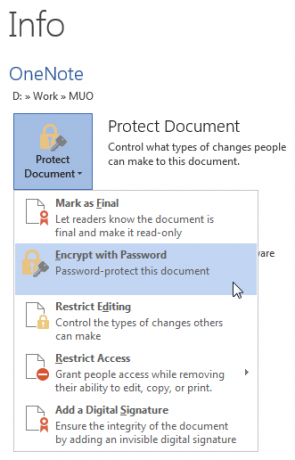
देखें, यह आसान था, है ना?
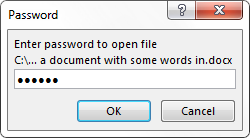
Microsoft ने अपने कैपीओ एन्क्रिप्शन मानक मानक को Office 2013 के लिए अपग्रेड किया, जो कि Windows CAPI द्वारा कार्यान्वित एक यादृच्छिक ट्रिपल DES 168-बिट कुंजी से है (क्रिप्टोग्राफ़िक एप्लिकेशन प्रोग्रामिंग इंटरफ़ेस), अधिक कठोर एईएस (उन्नत एन्क्रिप्शन स्टैंडर्ड), 128-बिट कुंजी लंबाई, SHA1 ( क्रिप्टोग्राफ़िक हैशिंग एल्गोरिथ्म जो प्लेटेक्स्ट को बदलने के लिए लगभग 160-बिट कुंजी उत्पन्न करता है), और सीबीसी (सिफर ब्लॉक चेनिंग)।
Microsoft OneNote 2013/2016 में एन्क्रिप्शन
Microsoft OneNote में एन्क्रिप्शन अन्य कार्यालय कार्यक्रमों के लिए कुछ हद तक अलग तरह से काम करता है 7 लिटिल-ज्ञात वनोटे फीचर्स यू विल लवOneNote 100% मुफ़्त है और उन्नत सुविधाओं से भरा है। आइए, उनमें से कुछ को आप याद कर सकते हैं। यदि आप अभी तक OneNote का उपयोग नहीं कर रहे हैं, तो ये आपको जीत सकते हैं। अधिक पढ़ें . वर्ड, एक्सेल और पॉवरपॉइंट में बनाए गए डॉक्यूमेंट्स एक ही पासवर्ड का उपयोग करके एन्क्रिप्ट किए गए हैं। OneNote में, आपके "दस्तावेज़" शामिल किए जा सकते हैं कई अलग-अलग नोट, विभिन्न नोटपैड फैले हुए 12 युक्तियाँ Microsoft OneNote के साथ बेहतर नोट्स लेने के लिएये 12 युक्तियां आपको बताती हैं कि MIcrosoft OneNote में बेहतर नोट्स कैसे लें। आज, डिजिटल नोटबंदी कौशल के बारे में उतना ही है, जितना कि यह उपकरण के बारे में है। अधिक पढ़ें . दुर्भाग्य से, यह अलग-अलग नोटबुक्स को एन्क्रिप्ट करने की प्रक्रिया को कुछ हद तक लंबा बनाता है, क्योंकि प्रत्येक को एक व्यक्तिगत पासवर्ड सौंपा जाना चाहिए।
बेशक, आप प्रत्येक नोटबुक के लिए एक ही पासवर्ड का उपयोग कर सकते हैं, अपने जोखिम पर। लेकिन आपको अभी भी उन्हें मैन्युअल रूप से असाइन करना होगा।
पासवर्ड के साथ नोटबुक को एन्क्रिप्ट करने के लिए, वांछित अनुभाग पर राइट-क्लिक करें और चुनें पासवर्ड इस अनुभाग को सुरक्षित रखें. एप्लिकेशन के दाईं ओर एक नया पासवर्ड सुरक्षा जानकारी-बार दिखाई देगा। एक यादगार पासवर्ड दर्ज करें और दबाएं ठीक.
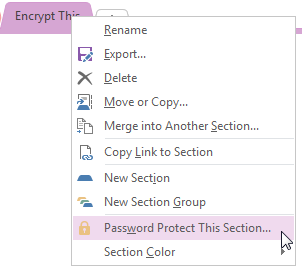
सभी पासवर्ड संरक्षित अनुभागों को लॉक करें
यदि आपके पास OneNote सेक्शन में एक से अधिक पासवर्ड सुरक्षित हैं, तो आप पासवर्ड सुरक्षा जानकारी-बार का उपयोग करके उन सभी को लॉक कर सकते हैं। मौजूदा एन्क्रिप्शन पासवर्ड के साथ एक सेक्शन पर राइट-क्लिक करें। के अंतर्गत सभी संरक्षित खंड चुनते हैं सभी को बंद कर दो. आप भी कर सकते हैं शॉर्टकट आज़माएं CTRL + ALT + L.
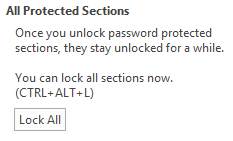
एक बार आपके नोटबुक अनुभाग लॉक हो जाने के बाद, वे खोजे नहीं जाएंगे, जब तक कि वे व्यक्तिगत रूप से अनलॉक नहीं हो जाते। इसे ध्यान में रखते हुए, कृपया इस सुविधा का परीक्षण करने के लिए अपनी सभी नोटबुक को एक साथ लॉक न करें। मुट्ठी भर अभ्यास पुस्तिकाएं बनाएं और उन पर ताला लगाएं। मैं नहीं चाहता कि आप प्रत्येक पासवर्ड प्रविष्टि के साथ मुझे शाप देते हुए, 100+ अनुभागों के माध्यम से फँसें।
ऑटो-लॉकिंग एन्क्रिप्ट किए गए अनुभाग
यदि आप सक्रिय रूप से उन पर काम नहीं कर रहे हैं, तो कोई भी अनलॉक पासवर्ड सुरक्षा अनुभाग स्वचालित रूप से निर्धारित समय के बाद लॉक हो जाएगा। यह स्पष्ट रूप से एक अत्यंत उपयोगी सुरक्षा उपकरण है, लेकिन यदि आप अनुभागों के बीच कूद रहे हैं तो यह एक उपद्रव पैदा कर सकता है। हम लॉक समय को कस्टमाइज़ कर सकते हैं, साथ ही विशिष्ट वर्गों पर पासवर्ड सुरक्षा के तरीकों को नियंत्रित कर सकते हैं।
की ओर जाना फ़ाइल> विकल्प> उन्नत। तब तक नीचे स्क्रॉल करें जब तक आप हाजिर नहीं हो जाते पासवर्डों, जहां आप तीन विकल्पों पर ध्यान देंगे:
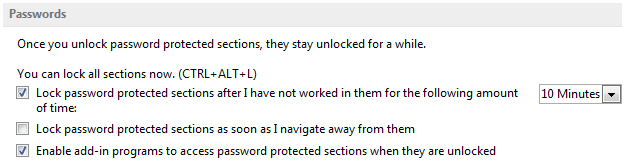
उस समय लॉक को बदल दें जो आपको सूट करता है। OneNote भी कर सकते हैं जैसे ही मैं उनसे दूर जाता हूं, पासवर्ड को सुरक्षित खंड लॉक कर देता हूं.
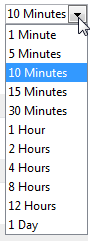
क्या मुझे एन्क्रिप्शन स्ट्रेंथ को बदलना चाहिए?
एक शब्द में, नहीं. जब तक आपके पास डिफ़ॉल्ट से एन्क्रिप्शन सेटिंग्स को बदलने का कोई विशेष कारण नहीं है, मैं वहां नहीं जाऊंगा। Microsoft Office AES का उपयोग 128-बिट कुंजी के साथ करता है, साथ ही SHA1 नमकीन बनाना और सिफर ब्लॉक चेनिंग करता है। हालांकि इस बात की संभावना नहीं है कि आपके एन्क्रिप्शन को क्रैक किया जा सकता है, यह वास्तव में हैक को पूरा करने के लिए एक गंभीर जानकार व्यक्ति को ले जाएगा, और तब भी इसे 2 की आवश्यकता होगी126.2 AES-128 कुंजी को पुनर्प्राप्त करने के लिए कम्प्यूटेशनल शक्ति।
दूसरे शब्दों में, वर्तमान में नहीं हैं व्यावहारिक AES-128 कुंजी को क्रैक करने के तरीके।
उस ने कहा, यदि आप वास्तव में चारों ओर अफवाह करना चाहते हैं, तो आप इसका उपयोग कर सकते हैं कार्यालय अनुकूलन उपकरण, जिसके पास भी है एक अपेक्षाकृत गहन संदर्भ पृष्ठ आप के लिए मना करने के लिए। मुझे ओसीटी का उपयोग करने के बारे में विस्तृत निर्देश नहीं दिए गए हैं, क्योंकि यह वास्तव में एन्क्रिप्शन सेटिंग्स को अकेले छोड़ने के लिए सबसे अच्छा होगा - लेकिन मैं उन लोगों की सनक से इनकार नहीं कर सकता जो टिंकर की इच्छा रखते हैं।
मैं वर्चुअल मशीन स्थापित करने का सुझाव दें वर्चुअल मशीन क्या है? सब कुछ जो आपके लिए जानना ज़रूरी हैवर्चुअल मशीनें आपको अपने वर्तमान कंप्यूटर पर अन्य ऑपरेटिंग सिस्टम चलाने की अनुमति देती हैं। यहां आपको उनके बारे में जानना चाहिए। अधिक पढ़ें , Office 2013/2016 स्थापित कर रहा है, कार्यालय अनुकूलन उपकरण डाउनलोड कर रहा है, और वहाँ अपने आस-पास खेल रहा है, अपनी नियमित स्थापना को अच्छी तरह से अकेला छोड़ रहा है।
अपनी फ़ाइलें बंद रखें ...
Microsoft Office द्वारा प्रस्तुत एन्क्रिप्शन मजबूत है। AES के तत्काल भविष्य में टूटने की संभावना नहीं है, और यदि ऐसा है, तो कम्प्यूटेशनल आवश्यकताएं बहुत अधिक होंगी, नियमित साइबर अपराधियों की पहुंच से बाहर।
लेकिन इसका मतलब यह नहीं है कि आप शालीन हो सकते हैं। आपको गलती से अपने नेटवर्क पर एक दुर्भावनापूर्ण इकाई को पेश करने की संभावना होगी, जिससे फाटकों के अंदर से संवेदनशील जानकारी तक पहुंच प्राप्त होगी। इसे ध्यान में रखते हुए, इस बात पर विचार करें कि वह ईमेल कहाँ से आया है, या बस आप किसे फ़ाइल भेज रहे हैं, और आप कमजोर सुरक्षा लिंक नहीं होंगे जो कार्यालय के आसपास शापित हो।
क्या आप एकीकृत Microsoft Office एन्क्रिप्शन का उपयोग करते हैं? या आप एक बाहरी उपकरण का उपयोग करते हैं? आप अपने पासवर्ड संरक्षित OneNote अनुभागों का प्रबंधन कैसे करते हैं?
गैविन MUO के लिए एक वरिष्ठ लेखक हैं। वह MakeUseOf की क्रिप्टो-केंद्रित बहन साइट, ब्लॉक डिकोड्ड के संपादक और एसईओ प्रबंधक भी हैं। उनके पास डेवन की पहाड़ियों से ली गई डिजिटल आर्ट प्रैक्टिस के साथ-साथ एक बीए (ऑनर्स) समकालीन लेखन है, साथ ही साथ पेशेवर लेखन के एक दशक से अधिक का अनुभव है। वह चाय का प्रचुर मात्रा में आनंद लेते हैं।